
תוכן עניינים:
- מְחַבֵּר John Day [email protected].
- Public 2024-01-30 09:13.
- שונה לאחרונה 2025-01-23 14:46.

כאשר רמקול הבלוטות 'שלי נפל למים זה היה הרסני כבר לא יכולתי להאזין למוזיקה שלי בזמן המקלחת. תארו לעצמכם להתעורר בבוקר בשעה 6:30 בבוקר ולהתקלח במקלחת החמה עם המנגינות האהובות עליכם. עכשיו דמיין שאתה צריך להתעורר בלי שירים זה גורם לך להרגיש עצוב ולהגיע בדיכאון לבית הספר שלך. הייתי צריך לפעול, עברו מספר שבועות כשהרמקול לא נגע והתחלתי בשיעור Design For Change שלי בבית הספר. חשבתי, "אני צריך לפעול" ואז התחלתי בתכנון לתקן את רמקול ה- Bluetooth שלי. אם אצליח אוכל לשחזר את הרמקול שלי ולחזור לימים בהם אוכל להאזין לכל הביטים והשירים הקלאסיים שלי במקלחת.
שלב 1: פתח את הרמקול


בשביל שלב זה תזדקק למברג שטוח ברגע שתקבל את זה תצטרך לשים את המברג בין כפתור הפלוס וההפעלה/כיבוי ולהרים את המכסה. אם אתה מתקשה היכן לפתוח אותו הניח אצבע בין כפתור ההפעלה והכיבוי והרם את המכסה. זה ייתן מדד היכן למקם את מברג הברגים.
שלב 2: הסר את הברגים
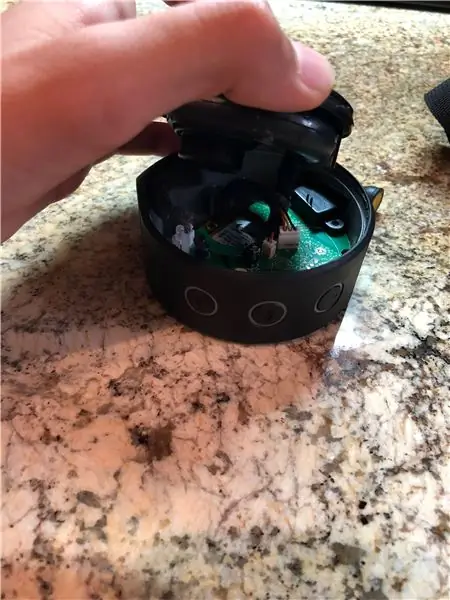
השלב הבא בתהליך הוא הסרת הברגים מהרמקול. לשם כך תזדקק למברג. תחילה עליך לאתר את הברגים ולהסיר אותם. אתה עושה זאת על ידי סיבוב הבורג וסיבובו וגורם לו לעלות עד שהוא מנותק.
שלב 3: חקור את הרמקול
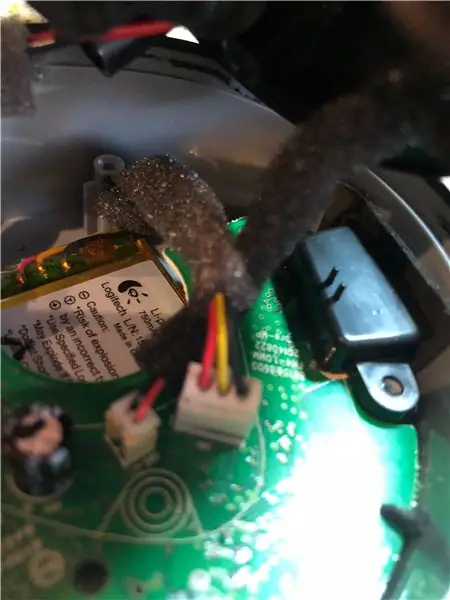
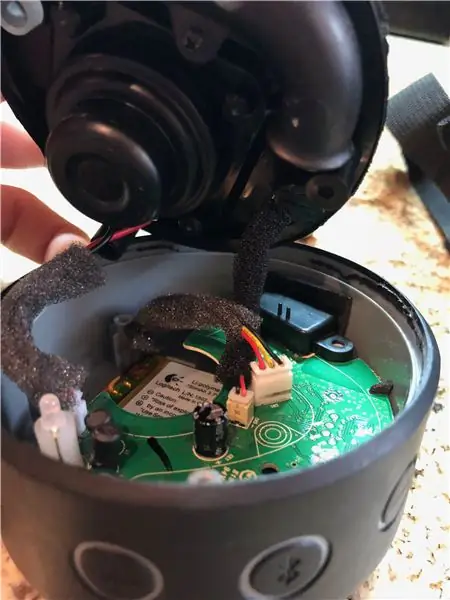
עבור שלב זה יהיה עליך לפתוח את הרמקול בעזרת מברג ולחקור את כל החלקים שבתוך הרמקול. מה שעשיתי כאן היה לפתוח את הרמקול ולהתחיל לקחת חלקים ולברר את הפונקציה של כל היצירות. לדוגמה, מצאתי יציאה בתחתית הרמקול וכי מה היה המקום בו נכנס המטען. פרטים קטנים כאלה יעזרו לך לזהות מה הבעיה ברמקול.
שלב 4: זהה את הבעיה שלך

לאחר ניסוי וטעייה גיליתי שהבעיה שלי היא שאין קישוריות Bluetooth בין המכשיר שלי לרמקול שלי. יתר על כן, כדי לבדוק זאת חיברתי את הרמקול שלי באמצעות כבל aux למחשב הנייד שלי והיה שמע ברמקול שלי. עם המידע הזה עכשיו ידעתי מה לעשות, אז הלכתי לחנות וקניתי מקלט שמע Bluetooth כדי ליצור אות בין הרמקול והמכשיר שלי.
שלב 5: קבל מקלט שמע Bluetooth

השתמשתי בזה בפרויקט שלי כדי ליצור אות בין הרמקול שלי למכשיר שלי. נוסף על כך, כשנכנסתי לפרויקט הזה חשבתי שזה הולך להיות הרבה יותר קשה וכאשר השתמשתי בכל המשאבים שלי גיליתי שמה שצריך לעשות הוא לגרום למקלט ליצור אות בין המכשיר והרמקול שלי.
שלב 6: חבר את הרמקול ל- Bluetooth
לאחר החלת המקלט יש לחבר את הרמקול והמכשיר באופן אלחוטי ולהביא לאיכות צליל מעולה. בכל פעם שאתה רוצה לשמוע מוזיקה באופן אלחוטי, יהיה עליך למקם את המקלט על הרמקול. לסיום, פתרון זה באמת עזר לי לתקן את הרמקול שלי ואני מקווה שהוא גם יעזור לך.
מוּמלָץ:
בנה מכונית לנהיגה עצמית משלך - (הוראה זו עובדת בתהליך): 7 שלבים

בנה מכונית לנהיגה עצמית משלך - (הוראה זו עובדת בעיצומה): שלום, אם תסתכל על רובוט ההוראה השני שלי על Drive Drive עם USB Gamepad מרחוק, פרויקט זה דומה, אך בקנה מידה קטן יותר. אתה יכול גם לעקוב או לקבל קצת עזרה או השראה מהרובוטיקה, זיהוי קולי ביתי או עצמית
מנורת בנקאית קלאסית עובדת עוד מעט: 6 שלבים (עם תמונות)

מנורה של בנקאי קלאסי: עובד לשחזר כל דבר לחפץ זעיר תמיד כיף ואתגר בהתאם למה שאתה מנסה לשחזר. אני תמיד מנסה לעשות משהו מהנה ומוסיף לזה גם קצת פונקציה. ומסיבה זו, אני מכין כבש בנקאי קלאסי זעיר
PCB רמקול Bluetooth רמקול: 4 שלבים (עם תמונות)

PCB רמקול Bluetooth DIY: במדריך זה אנסה להראות לך כיצד להכין רמקול Bluetooth מלוח PCB ישן. היה לי רמקול סוני srs-xb30 שבור של חבר. התיק ניפץ אבל יכולתי להציל את הרמקולים ואת החלקים האלקטרוניים. הייתי צריך להכין תיק חדש
יציאת USB של NODEMcu לא עובדת? העלה את הקוד באמצעות USB למודול TTL (FTDI) בשני שלבים בלבד: 3 שלבים

יציאת USB של NODEMcu לא עובדת? העלה את הקוד באמצעות מודול USB ל- TTL (FTDI) בשני שלבים בלבד: נמאס לך להתחבר לחוטים רבים ממודול USB ל- TTL ל- NODEMcu, עקוב אחר ההוראות להעלאת הקוד רק בשלב 2. אם יציאת ה- USB של NODEMcu לא עובד, אז אל תיבהל. זה רק שבב הנהג ה- USB או מחבר ה- USB
כיצד לייצר חשמל כאשר אתה רץ !: 4 שלבים

כיצד לייצר חשמל כאשר אתה רץ!: האם אינך רוצה שהאנרגיה הקינטית המשמשת בעת ריצה תוכל להיות מחוברת לדברים אחרים? ובכן יודע שזה יכול! זה רעיון שקיבלתי מ- Daily Planet. שלהם היה הרבה יותר טוב, אבל רציתי להכין לבד
